
新手商家在开店之后,想要查看店淘宝店里的商品,就要通过千牛这个平台,但是却不知道如何操作,因为千牛平台上面有太多的功能,需要慢慢逐一去了解。下面就和我一起来看看具体的操作步骤吧。

1、在浏览器上打开淘宝网,点击右上角的千牛卖家中心。
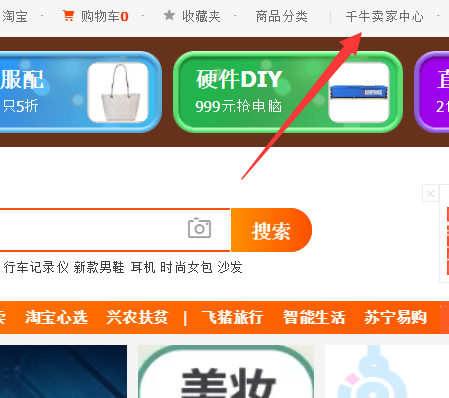
2、在打开的卖家中心界面中,找到左侧的已卖出的宝贝,并单击进入。
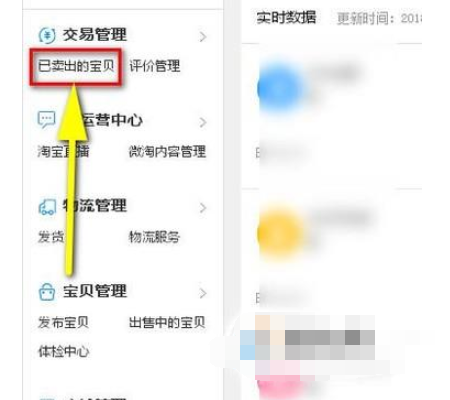
3、在打开的界面中,点击批量导出选项。
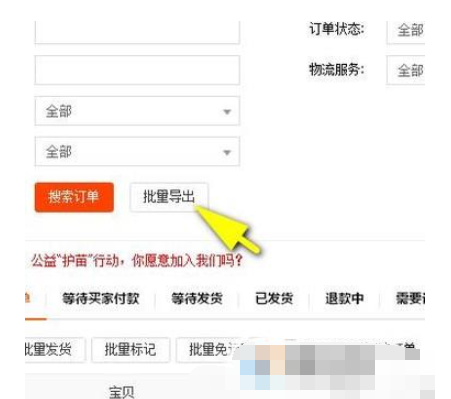
4、点击右上角的生成报表选项。
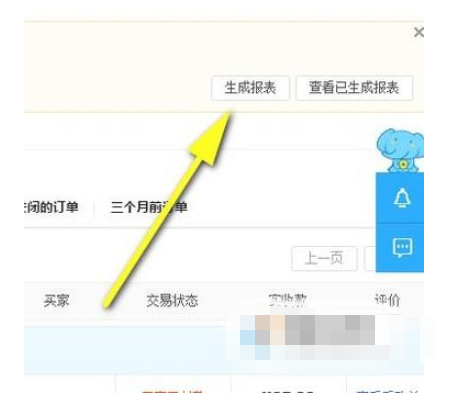
5、在跳转的界面中,点击下载订单报表。
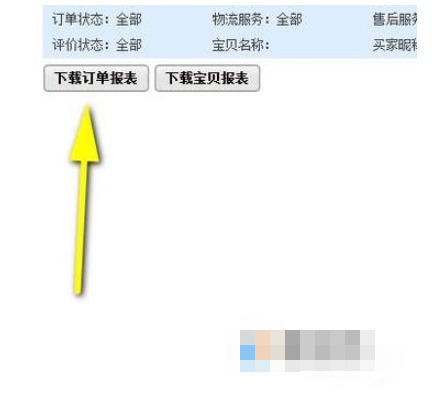
6、下载完成后,即可成功导出订单。
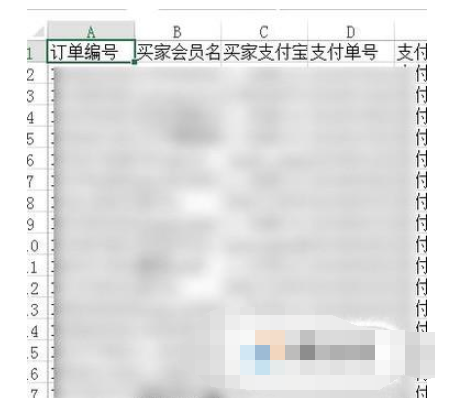
上文的这个步骤,希望可以帮到小伙伴们。大家赶紧去按照这个步骤把淘宝店里的商品导出来吧。其实千牛平台如果摸索清楚的话,一些功能也是很方便的,实在不清楚的也可以询问千牛平台的客服,这样的话就会事半功倍了。
相关阅读:
